
Ако искате да гледате телевизия на живо на вашия Apple TV - кабел или антена, сравнително лесно е да настроите и да продължите.
Страхотното нещо в поточните приставки ече почти всичко необходимо за гледане на съдържание е достъпно на едно място ... с изключение на телевизия на живо. Можете да изтеглите съответното приложение на мрежата, за да гледате пряк поток на канала си, но обикновено се нуждаете от абонамент за кабел, за да го направите, което на първо място отрича цялата точка на прерязването на кабела.
Благодарение на Apple TV и приложение, наречено Channels, обаче, можете да получите телевизия на живо - в комплект с ръководство за епизод с кабелна еска - точно в същия интерфейс като всичките ви приложения за стрийминг.
От какво имаш нужда
Свързани: Как да вземете HD TV канали безплатно (без да плащате за кабел)
За този процес ще ви трябва HDHomerun (aустройство, което сме покривали преди) заедно с телевизионна антена (за безплатна телевизия в ефир от мрежи като NBC, ABC, CBS и т.н.) или вашата кабелна кутия (която ще ви предложи много повече канали като ESPN , TBS и т.н.).
Разбира се, можете да гледате телевизия на живо и безHDHomerun - използвайки вашата антена или кабелен доставчик, но изисква постоянно превключване между входовете на вашия телевизор всеки път, когато искате да гледате телевизия. Ако искате да го закачите в Apple TV, ще ви трябва HDHomerun.
HDHomerun е външен телевизионен тунер, койтосе свързва с вашата домашна мрежа. Оттам можете да гледате телевизия на живо от всяко устройство във вашата къща, стига да е свързано с мрежата и устройството да има приложение, което може да вземе телевизия на живо от тунер.

Има три версии на HDHomerun: Connect ($ 110), Extend ($ 180) и Prime ($ 135). Prime поддържа кабелни кутии (и само кабелни кутии), докато другите две са предназначени за телевизионни антени с въздух.
Свързването и разширяването са много сходни, освенмоделът Connect изисква 802.11ac рутер, за да гледате телевизия на живо през Wi-Fi, докато Extend изисква само 802.11n рутер. Повечето по-нови рутери днес използват 802.11ac така или иначе, така че не се колебайте да отидете с Connect, ако вашият рутер поддържа 802.11ac. По-евтин е от Extend, което е хубаво (въпреки че Extend се предлага с по-нов, без фен дизайн).
Първа стъпка: закачете вашия HDHomerun
За да инсталирате HDHomerun, ще ви е необходимо устройството, неговият захранващ кабел, ethernet кабел (включен в комплекта) и телевизионна антена или кабелна кутия. Използвам антената Mohu Leaf за това ръководство.
ЗАБЕЛЕЖКА: Ако имате кабел, почти сигурно ще трябва да се свържете с вашия доставчик на кабели и да ги накарате да инсталират и CableCARD във вашия HDHomerun, тъй като по-голямата част от кабелните канали са криптирани.
След като имате всичко необходимо, просто включетеHDHomerun включете захранването, свържете телевизионната антена или кабелна кутия към коаксиалния жак на устройството и използвайте кабела Ethernet, за да свържете HDHomerun към празен етернет порт на вашия рутер. Оттам устройството автоматично ще се стартира и ще бъде готово за работа.

Стъпка втора: Инсталирайте приложението Канали
След това инсталирайте приложението Канали на вашия Apple TV. Можете също да го изтеглите на вашия iPhone или iPad. Версията на Apple TV струва $ 25 ($ 15 за версията на iOS), което го прави едно от най-скъпите приложения в App Store. Но като се има предвид, че приложението също ви дава кабелен телевизионен водач на екрана, цената определено си заслужава.

След като изтеглите и инсталирате приложението на вашия Apple TV, отворете го и то автоматично ще разпознае вашия HDHomerun във вашата мрежа. Можете да потвърдите това, като изберете „Настройки“ в горната част.
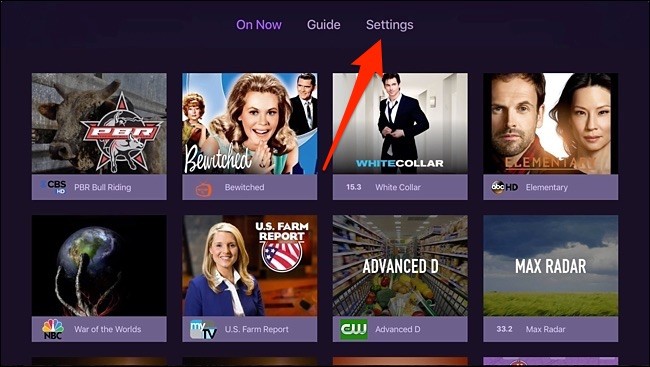
Оттам на екрана ще се появи вашият HDHomerun тунер, заедно със списък на каналите, които антената ви е грабнала.

Как да използвате приложението Канали
Като цяло приложението за канали е доста основно, нотова е добро нещо В горната част можете да изберете „В момента“ или „Ръководство“. „В момента“ ще ви покаже какво се играе в телевизията в момента и ще го покаже с големи миниатюри (на снимката по-горе).
Изборът на „Ръководство“ ще ви даде познат интерфейс, в който можете да разглеждате какво се показва на телевизора сега, както и да видите какво се излъчва по-късно.

Когато изберете нещо, което да гледате, ще бъдетеотведени веднага до този канал. Ще видите също лента за скраб в долната част, която ви казва какво е телевизионното шоу, както и какво се излъчва след това вдясно.

Каналите ви позволяват да направите пауза и да пренавивате на животелевизия и има дори DVR функция, която ви позволява да записвате каквото искате, за да можете да го гледате по-късно. Въпреки това, DVR функцията все още е в бета версия и струва $ 8 на месец.
Не забравяйте, че HDHomerun работи с всекиустройство, стига да можете да получите приложение за него, което ви позволява да гледате телевизия на живо чрез тунер. Това означава, че можете да го използвате не само с канали, но с VLC, Kodi и дори със собственото приложение на HDHomerun, което можете да получите за Windows или Mac.







